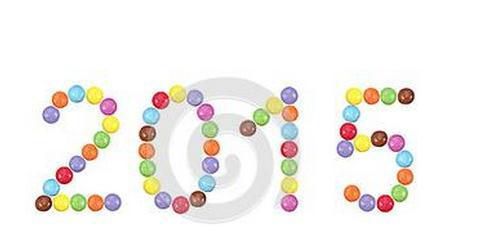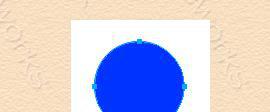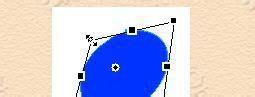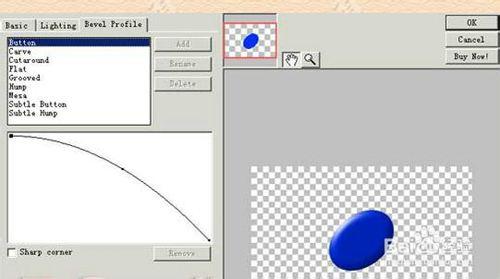這幾天在學習FW軟體,簡單做了一些效果,效果因為很酷似巧克力,所以就稱之為巧克力按鈕吧!下面作者朝夕相處58帶你製作這種巧克力豆效果的按鈕吧!
工具/原料
Fireworks
方法/步驟
1、開啟FW軟體,新建檔案,大小隨意,背景隨意。
點選工具箱上的橢圓工具,並同時按住Shift鍵繪製一個大圓,在編輯區繪製一個圓,顏色這裡採用的是藍色,如下圖所示:
接下來,要對圓形進行變形處理。選中圓形物件,在工具箱中選擇扭曲變形工具,然後就拖動滑鼠對圓形物件做一些變形處理,使其變成一個傾斜的橢圓,變形後的效果如下圖所示:
選中變形後的物件,執行Properties屬性面板的Effects ---> Eye Candy 4000 LE ---> Bevel Boss 效果命令,在彈出的設定框中進行設定:Basic選項不用進行修改了,直接採用預設值即可;Lighting選項也採用預設值;Bevel Profile選項選擇最上方的“Button”預設選項,點選確定即可,具體設定,請參看下圖:
選中編輯區的物件,執行復制操作,快捷鍵為Ctrl+Shift+D)”,原地複製一個相同的傾斜橢圓物件。選中複製的物件,執行選單命令“Modify -- Transform -- Numeric Transform(數值變形)”,在彈出的對話方塊中進行設定:將變形方式社為 Scale(縮放);水平、垂直縮放比例均設為70大小,下面的兩個複選框保持預設的勾選狀態,具體設定如下圖所示:
選中複製物件,再次執行“Ctrl+Shift+D”,原地再次複製一個縮放後的橢圓物件,同時選中最初的橢圓物件和一個縮放後的複製物件,執行選單命令“Modify -- Combine Paths -- Punch”,將其打孔,這樣編輯區目前就只有兩個物件:執行打孔命令後生成的橢圓環,還有就是縮放後的複製物件,具體情況如下圖:
給按鈕新增一些文字,然後再給Button設定外發光效果,執行屬性面板的Effects --> Shadow and Glow --> Glow 效果命令即可。